Photoshopのアニメーション機能を使う事で、比較的簡単に動きのあるバナーが作れてしまいます。
複数のフレームを順番に表示することで、画像が動いているように見せています。
必要なフレームをレイヤー別に作り、レイヤーの表示/非表示を切り替えて表示させるものを替えていきます。
動画を使ったバナー
動画ファイルを読み込んで、GIFアニメバナーをつくります。
1:Photoshopで動画を読み込む。
[ファイル]メニュー→[読み込み]→[ビデオフレームからレイヤー]を選択し、動画を読み込みます。Photoshopでは、mp4やmovなどの動画フォーマットを入力ファイルとして選択できます。
こうする事で動画をレイヤーに読み込ませる事が出来、写真を補正するようにトーンカーブや色補正、変形処理などをかけることができます。
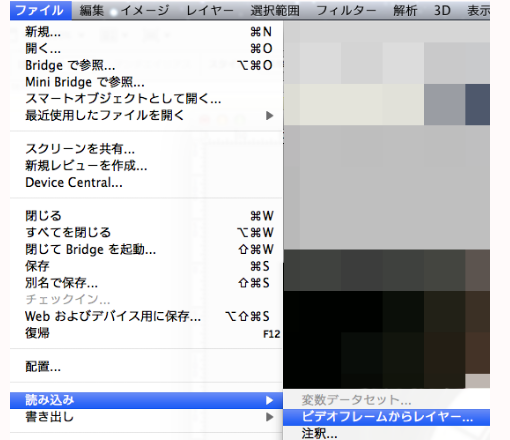
ただ、photoshopのバージョン(CS5)によっては32bit版でないと出来ないので注意が必要です。
2:[ビデオをレイヤーに読み込み]をクリックするとダイアログボックスが開くので、動画プレビュー画面の下のスライダーで読み込む範囲を指定します。[頻度制限]を調整することで、GIFアニメバナーの容量を軽量化することができます。動画の長さは長くても10~15秒程度にし、[頻度制限]は5~10フレームおきに設定しないと、ものすごい数のレイヤーが出来てしまうので、注意が必要。だいたい30~50レイヤーくらいに抑えると良いと思います。
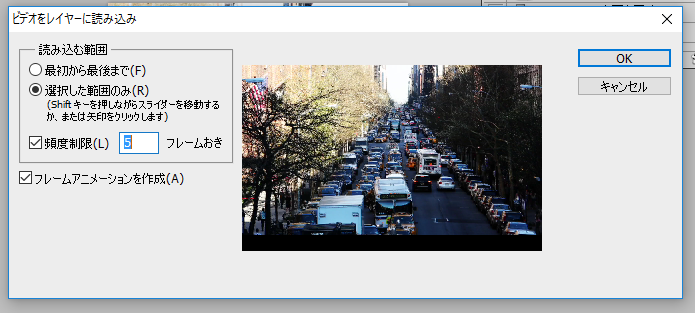
3:タイムラインにフレームを置く
あとはgifアニメと同じ要領でフレームを置いていき、必要なテキストレイヤーを作り、gif形式で保存します。

